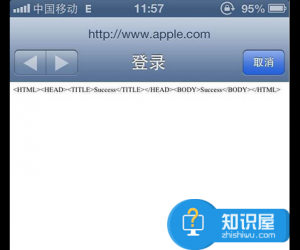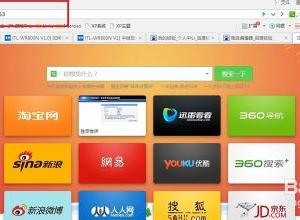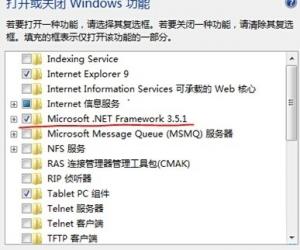win10系统无法打开EDIUS怎么办 win10电脑打不开EDIUS的解决方法
发布时间:2017-07-04 13:49:05作者:知识屋
win10系统无法打开EDIUS怎么办 win10电脑打不开EDIUS的解决方法 不少已经升级windows10正式版系统的用户都反馈,自己遇到了无法在新系统中打开EDIUS7软件的情况,这是怎么回事呢?我们又该怎样处理呢?接下来,小编就来给大家分享一下windows10系统打开EDIUS的正确方法。
解决方案:
1、win10中的EDIUS7无法打开,究其原因就是破解版本的EDIUS7是不能在2016年使用的,我们要做的就是先退出EDIUS7的登陆程序。

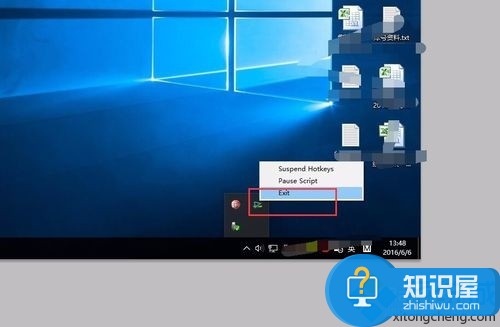
2、推出之后,就点击我们电脑的系统时间,点击“时间和日期设置”。
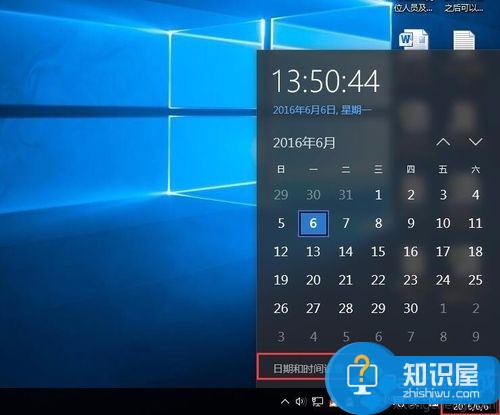
3、在“更改日期和时间”里面,把我们的系统时间设置成2015年或者是更早的时间。
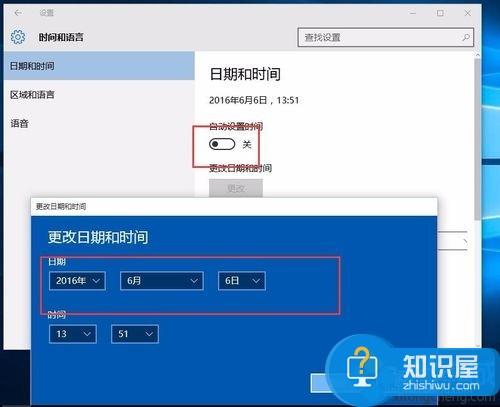
4、再次点击打开EDIUS,继续点击使用“启动试用版”,然后忽略掉31天的时间限制。

5、在EDIUS的初始化工程里面,我们可以新建EDIUS文件,也可以打开之前的EDIUS工程。
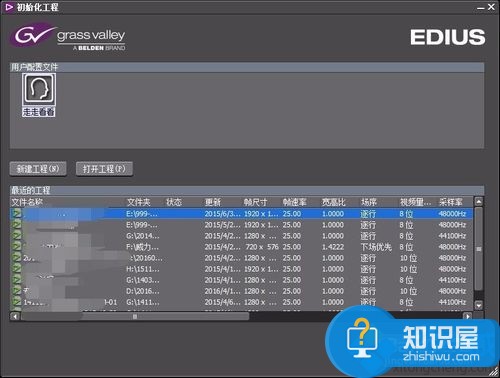
6、打开之后,就可以进行“随心所欲”的视频创作了——剪切、编辑、合成以及输出了。

对于我们在遇到了需要进行这样的操作的时候,我们就可以利用到上面给你们介绍的解决方法进行处理,希望能够对你们有所帮助。
知识阅读
软件推荐
更多 >-
1
 一寸照片的尺寸是多少像素?一寸照片规格排版教程
一寸照片的尺寸是多少像素?一寸照片规格排版教程2016-05-30
-
2
新浪秒拍视频怎么下载?秒拍视频下载的方法教程
-
3
监控怎么安装?网络监控摄像头安装图文教程
-
4
电脑待机时间怎么设置 电脑没多久就进入待机状态
-
5
农行网银K宝密码忘了怎么办?农行网银K宝密码忘了的解决方法
-
6
手机淘宝怎么修改评价 手机淘宝修改评价方法
-
7
支付宝钱包、微信和手机QQ红包怎么用?为手机充话费、淘宝购物、买电影票
-
8
不认识的字怎么查,教你怎样查不认识的字
-
9
如何用QQ音乐下载歌到内存卡里面
-
10
2015年度哪款浏览器好用? 2015年上半年浏览器评测排行榜!